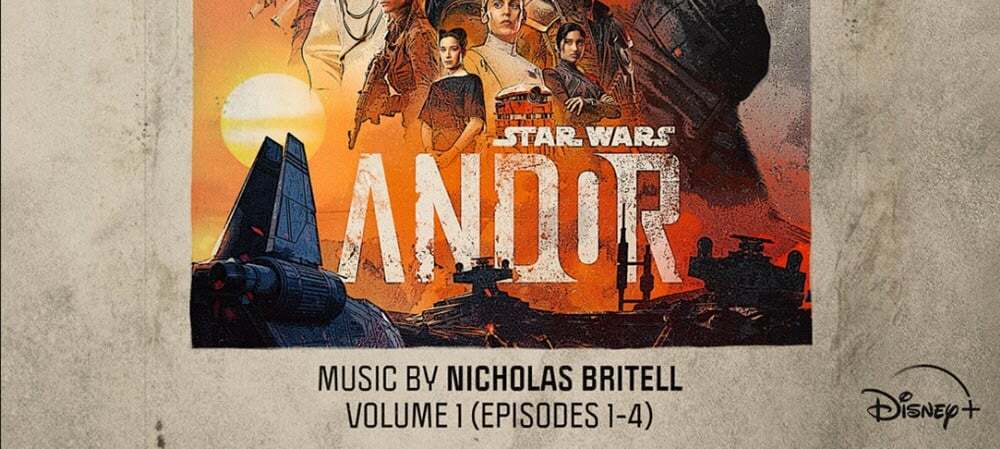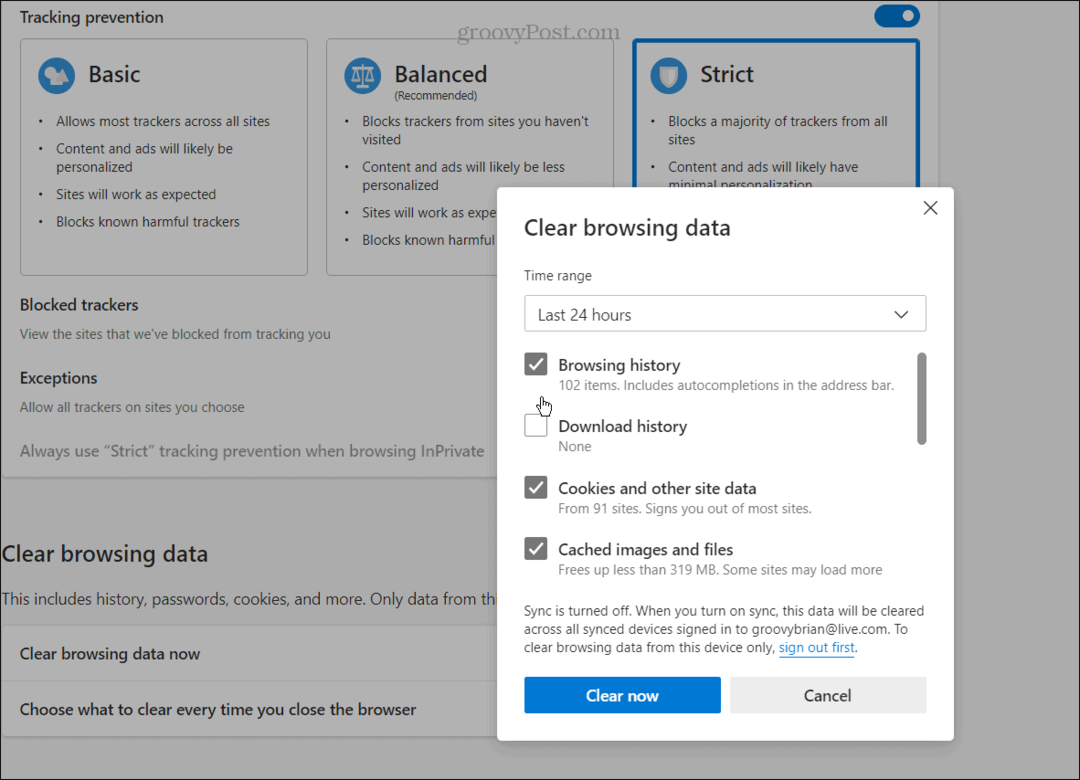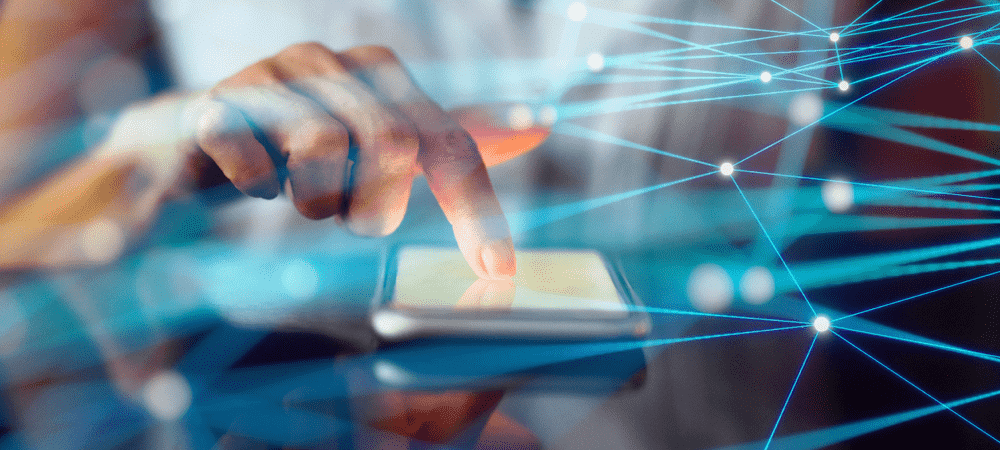Cómo compartir notas en Google Keep Online y en dispositivos móviles
Productividad Google Héroe Google Keep / / January 25, 2021
Ultima actualización en

Google Keep es una excelente aplicación para tomar notas con funciones convenientes. Usted puede usar Google Keep con el Asistente de Google, preparar recordatorios basados en la hora o la ubicacióny manténgase mejor organizado en su dispositivo Android con listas y notas de voz.
Otra característica muy útil de Google Keep es la capacidad de compartir sus notas. Planifique una fiesta, obtenga ideas para una escapada, enumere las tareas del hogar y más. Luego, comparte la nota para que todos participen.
Agregar un colaborador para compartir una nota en Google Keep
Cuando compartes una nota con alguien en Google Keep, se lo conoce como colaborador. Y ese es el término que verá cuando desee compartir la nota en línea o en la aplicación móvil.
Agregar un colaborador en línea
Dirígete al Sitio web de Google Keep e iniciar sesión. Luego, comparte una nota nueva o existente de la misma manera. Haga clic en el Icono de colaborador que se encuentra a la derecha del icono Recordarme.
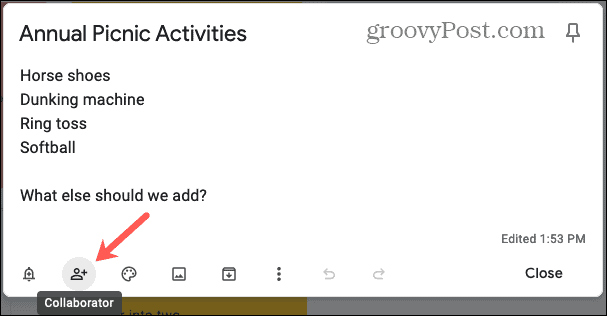
Comience a ingresar el nombre o la dirección de correo electrónico de la persona con la que desea compartir la nota. Debería ver aparecer sugerencias de sus contactos para que pueda elegir una. O simplemente ingrese la dirección de correo electrónico completa de la persona. Hacer clic Salvar.
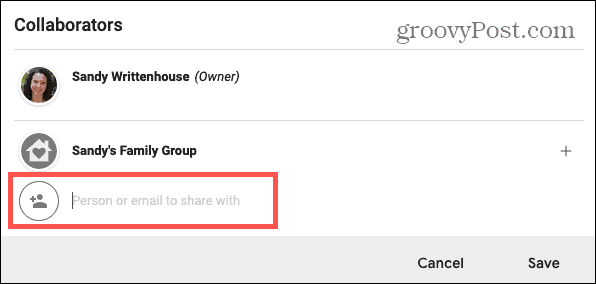
Agregar un colaborador en el móvil
Abra Google Keep en su Androide o iOS dispositivo y seleccione la nota que desea compartir. Toque en el tres puntos en la parte inferior derecha y elija Colaboradores.
Comience a ingresar el nombre de la persona o su dirección de correo electrónico. Al igual que en línea, debería ver aparecer sugerencias para que pueda elegir, o simplemente ingrese su dirección de correo electrónico completa. Toque en el marca de verificación en la cima.
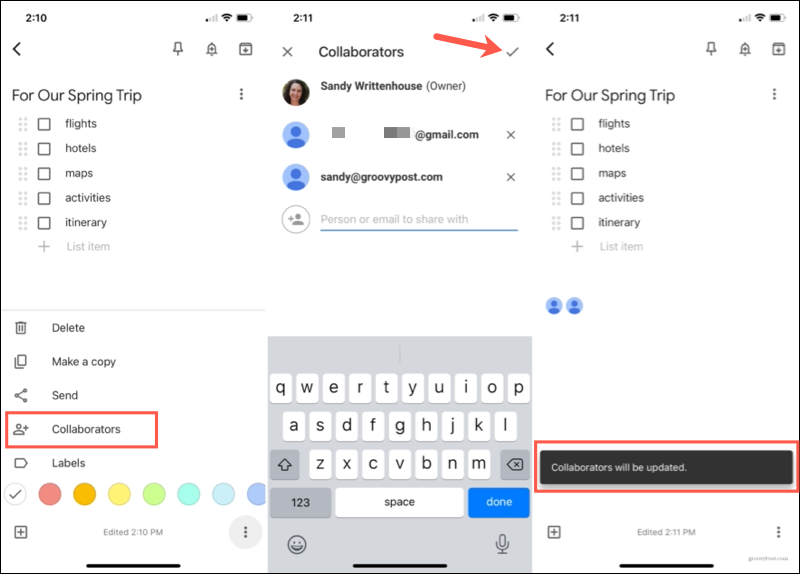
Trabajar con notas compartidas
Cuando alguien con quien colaboras ve la nota por primera vez, aparecerá sombreada tanto en línea como en el móvil. Y también verá una nota sombreada al final cuando alguien haga un cambio en una nota por primera vez. También verá su nombre o dirección de correo electrónico y la fecha y hora editadas.
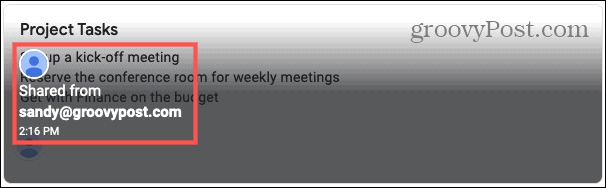
Después de eso, solo sabrá que se ha realizado un cambio al ver la nota en busca de diferencias o al ver la última vez que se editó. Actualmente, no hay indicios de quién hizo las modificaciones. Sin embargo, puede ver que los cambios se llevan a cabo en tiempo real si está utilizando Google Keep cuando su colaborador edita una nota.
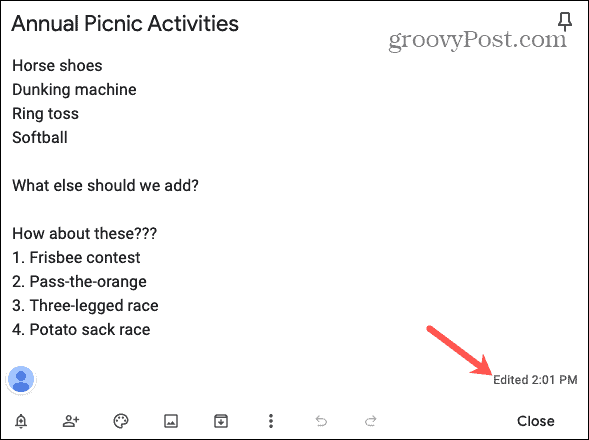
Dejar de compartir una nota en Google Keep
Si llega un momento en el que necesita eliminar un colaborador, esto es tan fácil como agregar uno, tanto en línea como en la aplicación móvil.
Dejar de compartir una nota en línea
Puede eliminar uno o todos los colaboradores de una nota en el sitio web de Google Keep. En la parte inferior de la nota, verás los íconos de las personas con las que estás compartiendo. Haga clic en cualquiera de los iconos para abrir la ventana Colaboradores.
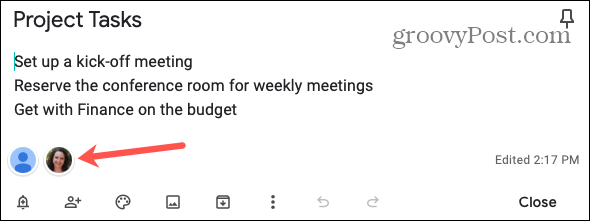
Haga clic en el X a la derecha de la persona que desea eliminar. usted no recibirá una confirmación que desea eliminar al colaborador. Una vez que haces clic en esa X, desaparecen.
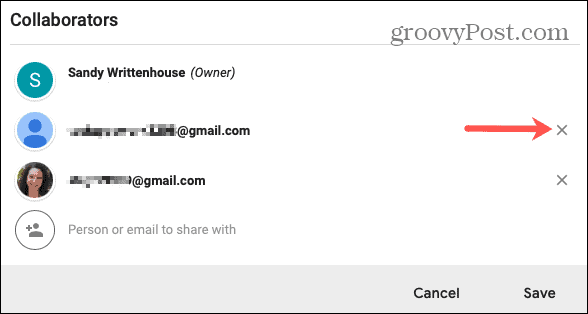
Dejar de compartir una nota en el móvil
Puede eliminar colaboradores con unos pocos toques en la aplicación Google Keep. Abra la nota y toque el icono de colaborador zona. Alternativamente, puede tocar el tres puntos en la parte inferior y recoger Colaboradores.
Toque en el X junto a la persona que desea eliminar. Como en línea, tu no recibirá una confirmación de la supresión.
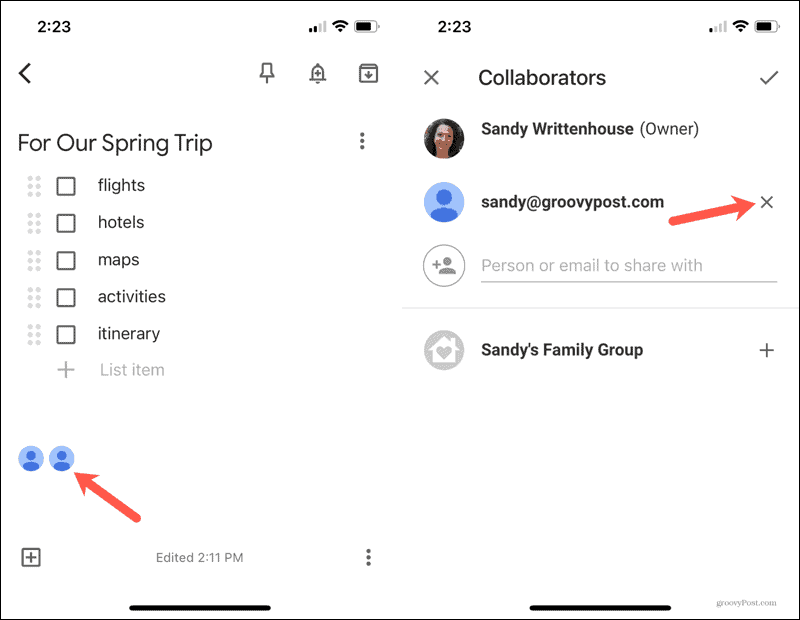
Comparta notas en Google Keep de forma rápida y sencilla
Dado que Google hace que compartir notas en Keep sea tan sencillo, puede utilizar la función para notas comerciales o personales. Ya sea que esté haciendo un plan, creando una lista de tareas pendientes o simplemente recopilando ideas, comparta notas en Google Keep para asegurarse de que todos estén al tanto.
Coincidencia de precios en la tienda: cómo obtener precios en línea con la conveniencia tradicional
Comprar en la tienda no significa que deba pagar precios más altos. Gracias a las garantías de igualación de precios, puede obtener descuentos en línea con tiendas físicas ...
Cómo regalar una suscripción a Disney Plus con una tarjeta de regalo digital
Si ha estado disfrutando de Disney Plus y desea compartirlo con otros, aquí le mostramos cómo comprar una suscripción de regalo de Disney + para ...
Su guía para compartir documentos en documentos, hojas de cálculo y presentaciones de Google
Puede colaborar fácilmente con las aplicaciones web de Google. Aquí está su guía para compartir en Documentos, Hojas de cálculo y Presentaciones de Google con los permisos ...